- מְחַבֵּר Abigail Brown [email protected].
- Public 2023-12-17 06:48.
- שונה לאחרונה 2025-01-24 12:10.
ככל שמפתחים נוספים שולחים את האפליקציות שלהם ל-Google Play, זה יכול להיות מאתגר למיין את האפשרויות. חנות אנדרואיד עשתה כברת דרך בהפיכת האפליקציה שלה לידידותית לדפדפן, במיוחד ברגע שאתה לומד כמה קיצורי דרך פשוטים.
אם אתה חדש ב-Google Play או מתקשה למצוא את מה שאתה מחפש, הטיפים האלה אמורים להכניס אותך ולצאת מהחנות של Android במהירות, אלא אם כן אתה נהנה מ-wind shopping.
המידע שלהלן חל על כל מכשיר אנדרואיד, כולל סמסונג, גוגל, Huawei ו-Xiaomi.
השתמש בכלי החיפוש
אם שמעתם על אפליקציה נהדרת שברצונכם לבדוק, השתמש בכלי Search בחלק העליון של מסך חנות Play כדי להזין את שם האפליקציה. אם אינך זוכר את השם המדויק, הזן כמה שאתה יכול לזכור או כמה מונחים שמתארים את מה שהאפליקציה עושה.
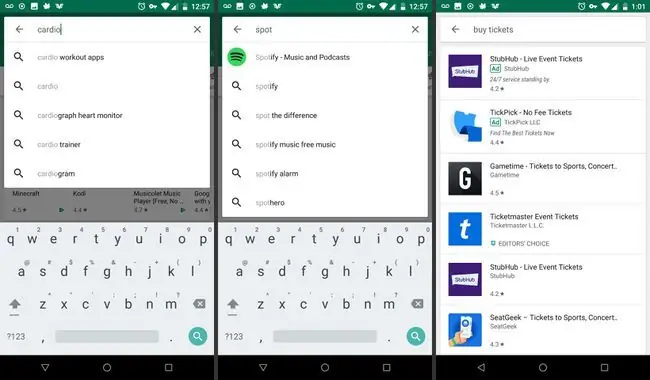
נניח ששמעת ש-Cardio Trainer היא אפליקציית ריצה נהדרת, ואתה מחליט להתקין אותה. עם זאת, עד שאתה מתקרב לזה, אתה לא יכול לזכור את השם. במקרה זה, הקלד cardio, fitness, או running כדי להציג רשימה של האפליקציות התואמות קריטריוני החיפוש שלך. ככל שתזין יותר של שם האפליקציה, כך הסבירות שתמצא את האפליקציה המדויקת גבוהה יותר. כלי החיפוש חכם וחזק מספיק כדי לספק תוצאות התואמות במידה רבה את הקריטריונים שלך.
אם אתה מחפש אפליקציה פופולרית, כמו Spotify, חנות Play מציעה אותה קודם, אפילו מציגה את הלוגו שלה, ברגע שאתה מתחיל להקליד משהו דומה. בדרך זו, איתור אפליקציות פופולריות הוא הרבה יותר מהיר.
אתה יכול גם לחפש משימה או פונקציה מסוימת שאתה מחפש אפליקציה לביצוע, גם אם אין לך אפליקציה ספציפית בראש. בדוגמה המצולמת למעלה, חיפוש של קניית כרטיסים החזיר סדרה של אפליקציות המאפשרות לך לרכוש כרטיסים לאירועים שונים באינטרנט.
חיפושי קטגוריה
לכל אפליקציה ב-Google Play מוקצית קטגוריה ספציפית. אם אתה מחפש משחק חדש לשחק בו, בחר בקטגוריית המשחקים ולאחר מכן גלול בין כל האפליקציות שמתאימות לקטגוריה.
כל אפליקציה רשומה לפי השם שלה, מפתח האפליקציה ודירוג הלקוחות הכולל. האפליקציות רשומות בשורות מסווגות. הנפוצים שתמצאו הם Recommended, Top Rated, Top Paid, ו- Top Free בהתאם לקטגוריה, תראה דרכים נוספות למיין ולסווג רישומים.
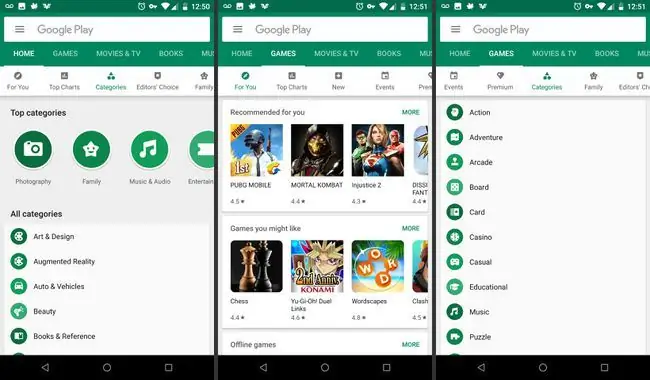
אם אתה רוצה פירוט מדויק יותר, בחר בקטע קטגוריות בתוך הקטגוריה. תחת Games, תמצאו כל מיני ז'אנרים של משחקים שיכולים לצמצם את החיפוש שלכם ולמצוא משהו שאולי לא ציפיתם למצוא.
כשאתה מוצא אפליקציה שנראית מעניינת, בחר בה כדי לקרוא תיאור קצר של האפליקציה, להסתכל בצילומי מסך ולקרוא ביקורות של לקוחות.אם אתה מסתמך על דירוגי לקוחות בתור המשאב העיקרי שלך, הקפד לקרוא הרבה ביקורות. אנשים רבים כותבים ביקורות נפלאות אך מעניקים לאפליקציה רק כוכב אחד. אחרים נותנים דירוגים נמוכים כי הם ציפו שהאפליקציה תעשה משהו שהמפתח מעולם לא הצהיר שהאפליקציה תעשה.
אפליקציות במסך הבית
כשתשק לראשונה את Google Play, תגיע למסך הבית. מסך זה מחולק לשורות המציגות תוכן רלוונטי, כמו אפליקציות שהתקנת לאחרונה במכשירים אחרים ואפליקציות חדשות בקטגוריה שאתה אוהב. אתה יכול להמשיך לגלול בין הרישומים המומלצים, מכיוון שאתה עשוי למצוא משהו ששווה להוריד.
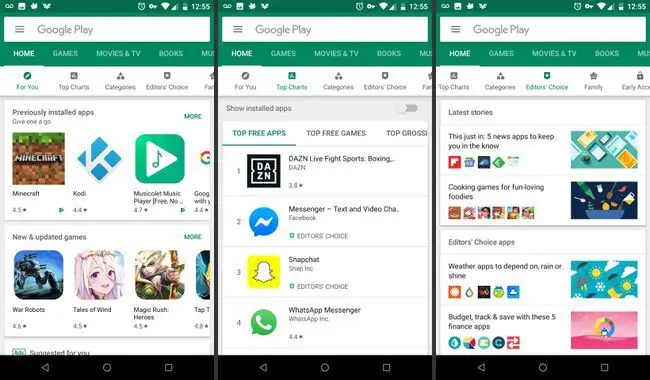
מסך הבית מציע גם כמה דרכים אחרות למצוא אפליקציות. השתמש בתפריט שלמעלה כדי להסתכל על המצעדים המובילים. אלו הן האפליקציות החינמיות והתשלום הגדולות או החדשות ביותר. האפליקציות והמשחקים האלה זוכים לתשומת הלב הרבה ביותר.
אתה יכול גם לפנות לעורכי חנות Play עם הקטע Choice Editor. אלה אנשים שבודקים אפליקציות בצורה מקצועית, והם בדרך כלל יודעים מה לחפש. הדף מחולק לקטגוריות אפליקציות נפוצות כדי לעזור לך למצוא את מה שאתה מחפש.
אל תשכח את כרטיסיית ההצעות
מקום טוב נוסף לחפש בו אפליקציות חדשות הוא הכרטיסייה Offers בתחתית חנות Google Play. בחלק זה תראה מבצעים זמינים לזמן מוגבל לתוספות, פריטים במשחק ומבצעים מיוחדים.
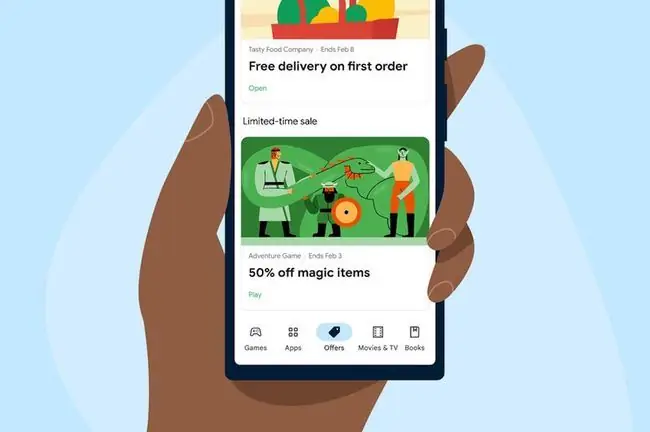
אם אתה מחפש אפליקציה טובה להזמנת אוכל, למשל, אתה יכול לבדוק את הכרטיסייה הצעות כדי לראות אם יש מבצעים למשלוח חינם. כרטיסיית ההצעות כוללת גם הנחות על ספרים, סרטים ומדיה אחרת.






